win7和XP双系统安装方法
Win7与winXP的双系统安装及Ghost注意事项
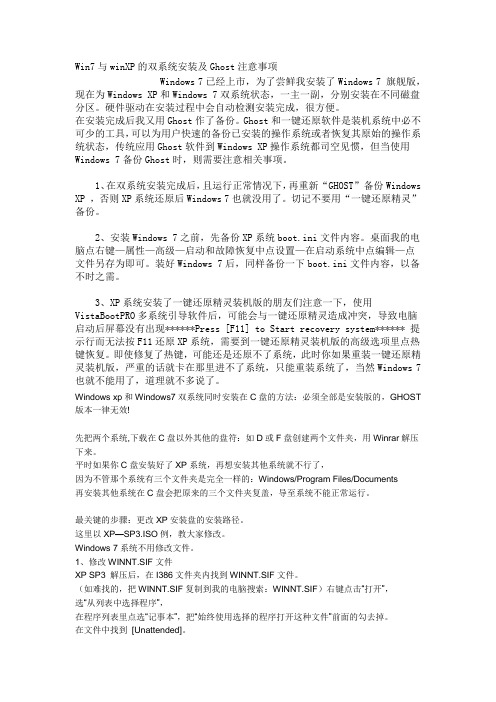
Win7与winXP的双系统安装及Ghost注意事项Windows 7已经上市,为了尝鲜我安装了Windows 7 旗舰版,现在为Windows XP和Windows 7双系统状态,一主一副,分别安装在不同磁盘分区。
硬件驱动在安装过程中会自动检测安装完成,很方便。
在安装完成后我又用Ghost作了备份。
Ghost和一键还原软件是装机系统中必不可少的工具,可以为用户快速的备份已安装的操作系统或者恢复其原始的操作系统状态,传统应用Ghost软件到Windows XP操作系统都司空见惯,但当使用Windows 7备份Ghost时,则需要注意相关事项。
1、在双系统安装完成后,且运行正常情况下,再重新“GHOST”备份Windows XP ,否则XP系统还原后Windows 7也就没用了。
切记不要用“一键还原精灵”备份。
2、安装Windows 7之前,先备份XP系统boot.ini文件内容。
桌面我的电脑点右键—属性—高级—启动和故障恢复中点设置—在启动系统中点编辑—点文件另存为即可。
装好Windows 7后,同样备份一下boot.ini文件内容,以备不时之需。
3、XP系统安装了一键还原精灵装机版的朋友们注意一下,使用VistaBootPRO多系统引导软件后,可能会与一键还原精灵造成冲突,导致电脑启动后屏幕没有出现******Press [F11] to Start recovery system****** 提示行而无法按F11还原XP系统,需要到一键还原精灵装机版的高级选项里点热键恢复。
即使修复了热键,可能还是还原不了系统,此时你如果重装一键还原精灵装机版,严重的话就卡在那里进不了系统,只能重装系统了,当然Windows 7也就不能用了,道理就不多说了。
Windows xp和Windows7双系统同时安装在C盘的方法:必须全部是安装版的,GHOST 版本一律无效!先把两个系统,下载在C盘以外其他的盘符:如D或F盘创建两个文件夹,用Winrar解压下来。
一台电脑怎么装win7和xp两个系统
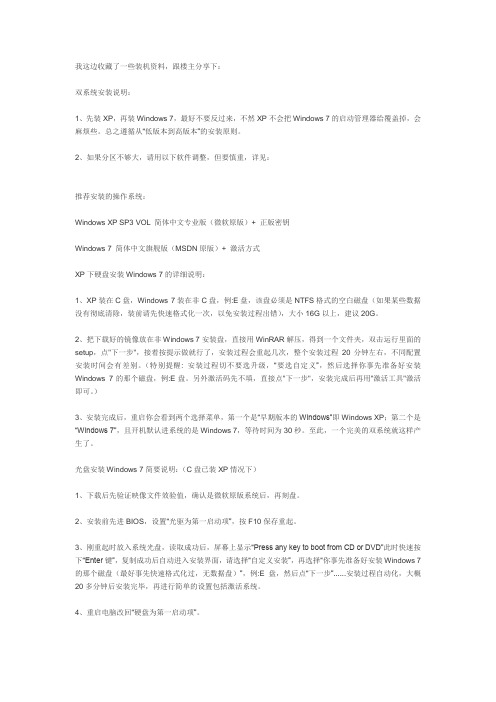
我这边收藏了一些装机资料,跟楼主分享下:双系统安装说明:1、先装XP,再装Windows 7,最好不要反过来,不然XP不会把Windows 7的启动管理器给覆盖掉,会麻烦些。
总之遵循从“低版本到高版本”的安装原则。
2、如果分区不够大,请用以下软件调整,但要慎重,详见:推荐安装的操作系统:Windows XP SP3 VOL 简体中文专业版(微软原版)+ 正版密钥Windows 7 简体中文旗舰版(MSDN原版)+ 激活方式XP下硬盘安装Windows 7的详细说明:1、XP装在C盘,Windows 7装在非C盘,例:E盘,该盘必须是NTFS格式的空白磁盘(如果某些数据没有彻底清除,装前请先快速格式化一次,以免安装过程出错),大小16G以上,建议20G。
2、把下载好的镜像放在非Windows 7安装盘,直接用WinRAR解压,得到一个文件夹,双击运行里面的setup,点"下一步",接着按提示做就行了,安装过程会重起几次,整个安装过程20分钟左右,不同配置安装时间会有差别。
(特别提醒: 安装过程切不要选升级,“要选自定义”,然后选择你事先准备好安装Windows 7的那个磁盘,例:E盘。
另外激活码先不填,直接点"下一步",安装完成后再用"激活工具"激活即可。
)3、安装完成后,重启你会看到两个选择菜单,第一个是“早期版本的Windows”即Windows XP;第二个是“Windows 7”,且开机默认进系统的是Windows 7,等待时间为30秒。
至此,一个完美的双系统就这样产生了。
光盘安装Windows 7简要说明:(C盘已装XP情况下)1、下载后先验证映像文件效验值,确认是微软原版系统后,再刻盘。
2、安装前先进BIOS,设置“光驱为第一启动项”,按F10保存重起。
3、刚重起时放入系统光盘,读取成功后,屏幕上显示“Press any key to boot from CD or DVD”此时快速按下“Enter键”,复制成功后自动进入安装界面,请选择“自定义安装”,再选择“你事先准备好安装Windows 7的那个磁盘(最好事先快速格式化过,无数据盘)”,例:E盘,然后点“下一步”......安装过程自动化,大概20多分钟后安装完毕,再进行简单的设置包括激活系统。
安装win7与xp双系统
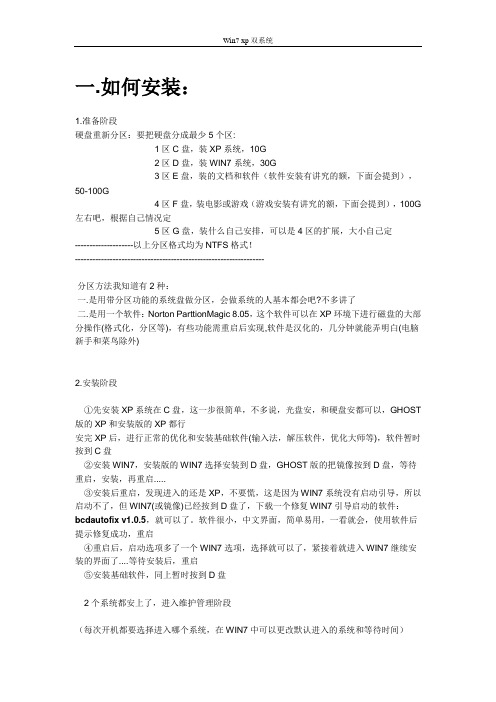
一.如何安装:1.准备阶段硬盘重新分区:要把硬盘分成最少5个区:1区C盘,装XP系统,10G2区D盘,装WIN7系统,30G3区E盘,装的文档和软件(软件安装有讲究的额,下面会提到),50-100G4区F盘,装电影或游戏(游戏安装有讲究的额,下面会提到),100G 左右吧,根据自己情况定5区G盘,装什么自己安排,可以是4区的扩展,大小自己定--------------------以上分区格式均为NTFS格式!-----------------------------------------------------------------分区方法我知道有2种:一.是用带分区功能的系统盘做分区,会做系统的人基本都会吧?不多讲了二.是用一个软件:Norton ParttionMagic 8.05,这个软件可以在XP环境下进行磁盘的大部分操作(格式化,分区等),有些功能需重启后实现,软件是汉化的,几分钟就能弄明白(电脑新手和菜鸟除外)2.安装阶段①先安装XP系统在C盘,这一步很简单,不多说,光盘安,和硬盘安都可以,GHOST 版的XP和安装版的XP都行安完XP后,进行正常的优化和安装基础软件(输入法,解压软件,优化大师等),软件暂时按到C盘②安装WIN7,安装版的WIN7选择安装到D盘,GHOST版的把镜像按到D盘,等待重启,安装,再重启.....③安装后重启,发现进入的还是XP,不要慌,这是因为WIN7系统没有启动引导,所以启动不了,但WIN7(或镜像)已经按到D盘了,下载一个修复WIN7引导启动的软件:bcdautofix v1.0.5,就可以了。
软件很小,中文界面,简单易用,一看就会,使用软件后提示修复成功,重启④重启后,启动选项多了一个WIN7选项,选择就可以了,紧接着就进入WIN7继续安装的界面了....等待安装后,重启⑤安装基础软件,同上暂时按到D盘2个系统都安上了,进入维护管理阶段(每次开机都要选择进入哪个系统,在WIN7中可以更改默认进入的系统和等待时间)二.管理维护1.屏蔽硬盘我安装WIN7后,系统自动把安装XP的C盘屏蔽了,原来的D盘,变成了C盘~其他盘符都提升了一个字母顺序,这正是咱需要的,不用更改。
winxp和win7真正完美互相独立双系统的安装方法
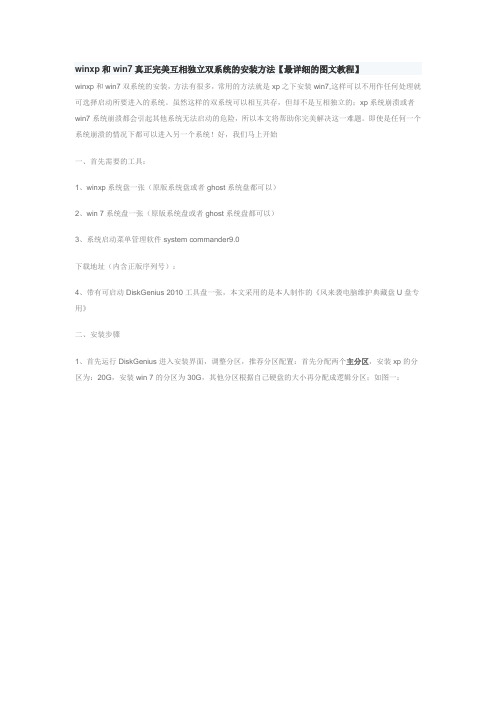
winxp和win7真正完美互相独立双系统的安装方法【最详细的图文教程】winxp和win7双系统的安装,方法有很多,常用的方法就是xp之下安装win7,这样可以不用作任何处理就可选择启动所要进入的系统。
虽然这样的双系统可以相互共存,但却不是互相独立的;xp系统崩溃或者win7系统崩溃都会引起其他系统无法启动的危险,所以本文将帮助你完美解决这一难题。
即使是任何一个系统崩溃的情况下都可以进入另一个系统!好,我们马上开始一、首先需要的工具:1、winxp系统盘一张(原版系统盘或者ghost系统盘都可以)2、win 7系统盘一张(原版系统盘或者ghost系统盘都可以)3、系统启动菜单管理软件system commander9.0下载地址(内含正版序列号):4、带有可启动DiskGenius 2010工具盘一张,本文采用的是本人制作的《风来袭电脑维护典藏盘U盘专用》二、安装步骤1、首先运行DiskGenius进入安装界面,调整分区,推荐分区配置:首先分配两个主分区,安装xp的分区为:20G,安装win 7的分区为30G,其他分区根据自己硬盘的大小再分配成逻辑分区;如图一:图1提示:由于我的硬盘是40G的,所以朋友们要根据自己的硬盘大小调整了,重点是:win xp和win 7的两个分区最好都设置成主分区。
2、分区设置完成后,下面安装win xp系统,由于节省时间作者就采用GHOST系统了,选择卷标为win xp的分区1,如图2。
xp系统安装好后,进行一些驱动安装和必要的设置。
3、重点步骤,需要再次进入DiskGenius分区软件,把分区2(win 7)设置成激活状态,保存分区修改退出,如图所示:4、分区状态修改后,光驱中插入win 7系统盘,BIOS中设置光驱为第一启动设备后,重启电脑,win 7启动盘启动如图3、图4、图5、图6进入win 7的安装界面,如图一,按照默认选项点击“下一步”图3进入安装类型的时候一定要选择自定义安装!图4选择把分区2格式化成NTFS格式,也必须安装win 7系统到分区2,因为分区1已经装了xp系统下面好了正常步骤安装win 7系统即可,等待进入win 7桌面图65、重新启动电脑,系统默认进入win 7系统,拷贝“mander.v9”文件夹到桌面,运行setup文件,如图7出现如图画面,安装画圈提示安装一直选择“下一步”,出现安装序列号:Name:3ddownOrganization:3ddownSerial:911B-0271-R4J0-JUZY-JSFG-984H接下来一直点击,下一步默认安装即可,安装完成后重新启动电脑6、电脑重启后,首先出现欢迎界面,关闭即可,然后就进入mander.v9主界面了,如图然后我们去掉多余的启动项,如图所示选择settings选项再选择“order add and remove”选项最后选中多余的启动项后,点击“remove”后,点击“OK”保存重启!最后大功告成:开机启动画面图示如下。
XP、Win7双系统安装指南

一、安装双系统前的准备工作在电脑上安装XP、Win 7双系统之前,我们先要做好相关的各种准备,包括准备好硬盘分区方案、XP和Win7的安装盘和镜像文件,以及其他在安装双系统过程中要用到的工具软件。
1、测试电脑硬件配置和硬盘分区方案本文中用来测试安装双系统的电脑是裸机,没有安装任何操作系统和软件。
首先列出电脑的主要硬件配置情况:由于要在硬盘上安装双系统,所以我们列出了硬盘分区方案:本文以裸机安装XP、Win7双系统为例,将Windows XP安装到硬盘的C分区,Windows 7安装到D分区。
给硬盘分区有三种方式:(1)在安装系统之前用可启动光盘进入PartitionMagic(硬盘分区魔术师)(光盘版)给硬盘分区,或进入DOS状态用DOS命令给硬盘分区;(2)在安装Windows XP的过程中给硬盘分区;(3)安装完XP后用硬盘版的PartitionMagic(硬盘分区魔术师)进行向导式的可视化分区。
本文将以第三种方式来给硬盘分区,具体后面详述。
2、准备好XP安装光盘和Windows 7 RC镜像由于是在裸机上安装双系统,所以我们要先准备好Windows XP的安装光盘和Windows 7的系统镜像(当然也可以下载镜像后再刻盘安装)。
虽然Windows 7 正式版已经发布,但我们没必要为了试用Win7而花大把银子专门去买正式版光盘。
也不建议使用Windows 7 RTM(因为只能试用一个月),在这里我们将安装Windows 7 RC官方简体中文版来方便我们平时体验Win7新系统。
Windows 7 RC可以正常使用到明年3月份,并且除了用Windows Live ID申请使用序列号外,微软官方还提供了许多RC的正版序列号供我们免费使用。
Windows 7 RC官方简体中文版下载地址:/d/9473082c1562dd2e9a6c0b15d329786cf245a4c54e7b0100Windows 7 RC官方简体中文版文件体积为2.60 GB,我们下载好后可以把它保存到U 盘或移动硬盘上,等安装完XP并给硬盘分好区后,就可以接下来安装Win7了。
安装双系统xPWin7方法
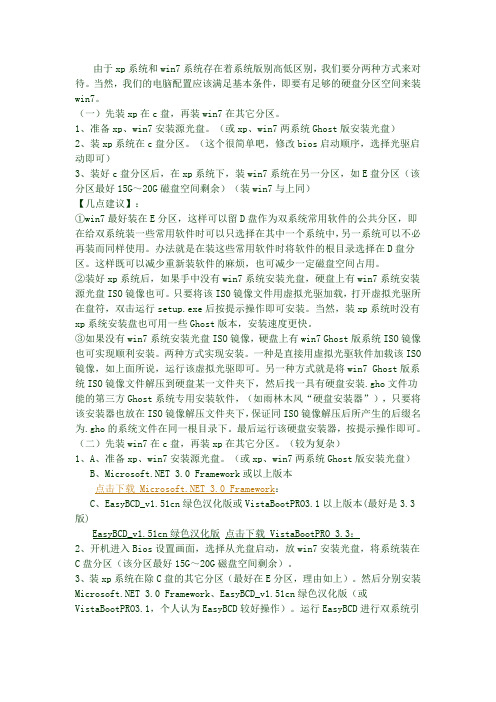
由于xp系统和win7系统存在着系统版别高低区别,我们要分两种方式来对待。
当然,我们的电脑配置应该满足基本条件,即要有足够的硬盘分区空间来装win7。
(一)先装xp在c盘,再装win7在其它分区。
1、准备xp、win7安装源光盘。
(或xp、win7两系统Ghost版安装光盘)2、装xp系统在c盘分区。
(这个很简单吧,修改bios启动顺序,选择光驱启动即可)3、装好c盘分区后,在xp系统下,装win7系统在另一分区,如E盘分区(该分区最好15G~20G磁盘空间剩余)(装win7与上同)【几点建议】:①win7最好装在E分区,这样可以留D盘作为双系统常用软件的公共分区,即在给双系统装一些常用软件时可以只选择在其中一个系统中,另一系统可以不必再装而同样使用。
办法就是在装这些常用软件时将软件的根目录选择在D盘分区。
这样既可以减少重新装软件的麻烦,也可减少一定磁盘空间占用。
②装好xp系统后,如果手中没有win7系统安装光盘,硬盘上有win7系统安装源光盘ISO镜像也可。
只要将该ISO镜像文件用虚拟光驱加载,打开虚拟光驱所在盘符,双击运行setup.exe后按提示操作即可安装。
当然,装xp系统时没有xp系统安装盘也可用一些Ghost版本,安装速度更快。
③如果没有win7系统安装光盘ISO镜像,硬盘上有win7 Ghost版系统ISO镜像也可实现顺利安装。
两种方式实现安装。
一种是直接用虚拟光驱软件加载该ISO 镜像,如上面所说,运行该虚拟光驱即可。
另一种方式就是将win7 Ghost版系统ISO镜像文件解压到硬盘某一文件夹下,然后找一具有硬盘安装.gho文件功能的第三方Ghost系统专用安装软件,(如雨林木风“硬盘安装器”),只要将该安装器也放在ISO镜像解压文件夹下,保证同ISO镜像解压后所产生的后缀名为.gho的系统文件在同一根目录下。
最后运行该硬盘安装器,按提示操作即可。
(二)先装win7在c盘,再装xp在其它分区。
Win7与XP双系统多系统傻瓜式安装方法全图解

Win 7与XP双系统多系统傻瓜式安装方法全图解Win7下安装XP/ XP下安装Win7/双系统多系统随着Windows 7(以下简称Win7)时代的到来,很多朋友都非常关心如何安装Win7和XP双系统,甚至win7、xp、win2003等多系统,本人结合自己维修电脑的经验,总结了一条最通用最简单最傻瓜式的安装方法,供大家参考!安装前的准备:1、无论当前系统是xp、win7、win2000、win2003、win2008均适应此法。
2、如果当前系统是win7且硬盘模式为ACHI,加装的系统应该集成ACHI驱动。
3、此方法采用GHOST方法自动操作,速度快,5分钟搞定,适用菜鸟级别。
如采用原版手动安装,效果更好!4、加装一个系统需要清空一个分区,依次类推加装几个系统需要清空几个分区。
如分区不够,可用分区软件重新调整。
5、本方法只提供加装一个系统的实例,加装多系统以此类推。
好了下面开始实战:一、当前系统为win7且硬盘模式为ACHI,从网上下载支持ACHI模式的ghost版xp的iso。
如果不是ACHI模式,随便下载一个ghost版xp的iso即可。
如何判断硬盘模式为ACHI模式如下:(1)右键我的电脑,选择“管理”。
(2)双击左栏“设备管理器”(3)在右栏里双击“IDE ATA/ATAPI控制器”(4)如下拉列表里有“ACHI”字符,硬盘就是“ACHI”模式。
二、格式化需要安装xp的分区,注意不要“选快速格式化”,本人选G盘。
三、解压下载xp的iso文件,运行ghost32.exe,把解压出来的gho恢复到F盘(一定要选对哦,不然有用的数据就会被覆盖的),恢复完以后关闭ghost32.exe窗口。
具体步骤如下,会的朋友可以飘过:1、双击解压下载下来的iso文件解压。
(一定要装了winrar等解压软件)2、从解压后的文件夹里找到一个带gho后缀的文件,把它剪切到D盘。
3、运行ghost32,出现窗口时,单击“ok”。
windows7和XP双系统都安装到同一个分区方法

C盘装双系统方法首先准备好两个系统文件,windows7和XP的两个系统,一定要是安装版,XP最好是ISO文件,因为要修改文件。
一、修改XP的安装路径(目的是把xp系统安装到C盘的一个文件夹里。
)1、先把XP系统解压到除C盘的其他盘里,找到I386文件夹。
在I386内找到WINNT.SIF文件,用记事本打开,在“始终使用选择的程序打开这种文件”前面的勾去掉。
在文件中找到 [Unattended]将其下的TargetPath=Windows修改为TargetPath=\WinXP\Windows同时在其下添加: ProgramFilesDir="\WinXP\Program Files" CommonProgramFilesDir="\WinXP\Program Files"\common Files" (注意加引号)如下图:2、在I386中再找到HIVESFT.INF文件,同样用记事本打开。
找到DEFAULT_PROFILES_DIR="%SystemDrire%\Documents and Settings"将其修改为DEFAULT_PROFILES_DIR="%SystemDrive%\WinXP\Documents and Settings" 保存。
如下图二、XP系统安装。
在PE模式下,格式化C盘,把C盘格成NTFS格式的,因为windows7系统安装的盘符要求是NTFS的,不然装不了WINDOWS7。
然后找到刚才解压修改的XP系统,点击安装,怎么安装XP就不说了。
(最好不要GHOST,因为我是正装的,不知道GHOST行不行,大家可以试试。
)安装完后进入C盘看是不是所有文件都在XP文件夹里,不包括隐藏文件,如果不是说明你前边的修改的文件没改对。
三、windows7安装。
把下载的windows7ISO文件解压,然后安装系统到C盘,可以直接在xp系统中安装,也可以用光盘安装或PE安装(注意选择全新安装,非升级安装,且记)。
- 1、下载文档前请自行甄别文档内容的完整性,平台不提供额外的编辑、内容补充、找答案等附加服务。
- 2、"仅部分预览"的文档,不可在线预览部分如存在完整性等问题,可反馈申请退款(可完整预览的文档不适用该条件!)。
- 3、如文档侵犯您的权益,请联系客服反馈,我们会尽快为您处理(人工客服工作时间:9:00-18:30)。
一下均从网上整理,希望有帮助
把Win7和XP都放在主分区里的,Win7放第一个主分区,分配25G空间,WinXP 放第二个主分区,分配10G空间(注:主分区不隐藏)。
Win7下的硬盘分区显示:
WinXP下的硬盘分区显示:
在实现双系统时,最主要的问题存在于 WinXP作为活动分区时,可以引导Win7,可是Win7在非活动分区里时处于非激活状态,所以我们只有把Win7作为活动分区,这时如何解决从Win7引导非活动分区里的XP是成功的关键。
我想在两个主分区里分别装上两个系统的方法大家都应该会,Win7激活的方法论坛也有很多,这里就不多说了。
(如果有需要我帮助的可以直接给我留言,我会尽我所能去帮忙解决)
装好系统后,把两个系统设为活动分区时,都可以各自引导,但是我们怎么样从Win7下引导XP呢。
这里我们可以用VistaBootPRO_3.3.0或Win7优化大师(网上均可下到),我这里详细讲一下用Win7优化大师怎么去实现。
第一步:起动Win7优化大师,选择系统设置的启动设置,然后选择多系统选择选项卡。
在上面可以看到已经有一个Win7启动项了。
第二步:点击添加,选择其它,系统位置选C:如图所示。
添加好后如图:
这样WinXP引导项就设定好了。
当然这样在启动系统时是进入不了XP系统
的,这也是引导XP的关键!
第三步:把XP那个主分区下所有的隐藏文件除了pagefile.sys这个文件复制到win7那个磁盘里!!!!不包括隐藏文件夹。
注意相同文件不用替换。
第四步:重启,选择xp启动,等待完成。
顺利进入XP启动,大功告成!!
以下为文字解说可以看看了解
双主分区独立双系统的引导
很多人在安装双系统(如C盘XP,D盘V ista/Win7)时,硬盘的分区状况是一个活动的主分区,若干个逻辑分区;或者多个主分区但活动主分区安装时不改变。
此时的双系统不是彼此独立的,若C盘是活动主分区,在上例中,XP和V ista/Win7的引导文件都是放在C区。
这样往往会产生一些问题:C盘数据的损坏可能导致两个系统都不能进入,C盘的格式化或系统重装造成无法启动D盘系统,等等。
XP、V ista/Win7安装顺序的不同也可能造成无法启动部分系统。
怎么避免这些问题?双主分区独立双系统不失为一个办法!
一、简要介绍和准备工作
# 优势
双主分区独立双系统的XP,Vista/Win7分别安装在两个不同的主分区中(注意,安装系统时,准备装入系统的主分区必须标记为活动主分区,否则就会和一个主分区,若干逻辑分区的情况没有区别。
这也是我们为什么要用多个主分区的原因,因为逻辑分区不能标为活动分区),互不影响,彼此独立。
各系统的引导文件仅在其所在的主分区内,一个主分区的格式化或该主分区内系统的损坏、重装丝毫不会影响另一主分区内系统的使用。
安装多系统时也没有必须先装谁后装谁的问题。
# 磁盘工具:备份PBR(分区引导记录)的软件
PBR在分区引导扇区中,XP、Vista/Win7下使用winhex备份,该软件网上有破解版下载。
系统安装顺序
任意,先XP后Vista/Win7,先Vista/Win7后XP都可以。
硬盘分区
划分2个主分区,一个安装XP,另一个安装V ista/Win7,并假设将XP安装在第一个分区。
注:在XP和V ista/Win7的“磁盘管理”里可以改变活动分区,在主分区上点右键,在右键菜单中点选“将磁盘分区标为活动的”。
若采用PQ分区,XP下boot.ini引导V ista/Win7可能会出现问题,请用XP、V ista/Win7自带的分区工具或其它经验证适用的第三方软件分区,如:英文版的“Acronis Disk Director Suite 10.0.2160”(其目前的汉化版存在问题,请谨慎使用)或者“Eisoo DiskGenius V3.2.2010.5”。
XP 、Vista/Win7启动过程
XP的启动:Bios-->MBR-->PBR-->ntldr-->boot.ini-->win kernel;
Vista/Win7的启动:Bios-->MBR-->PBR-->bootmgr-->boot\BCD-->win kernel 独立双系统的安装并不复杂,重点和难点在于双系统启动菜单的制作。
我们通过使用记事本修改boot.ini,或使用bcdedit.exe修改boot\BCD来分别制作XP、Vista/Win7下的双系统启动菜单。
二、安装系统并制作启动菜单
A. 先装XP再装V ista/Win7
1、激活第一个主分区(即将第一个主分区标为活动的。
如已激活跳过此操作),在此分区安装XP,重启计算机进入XP
2、在XP下,将PBR保存为文件PBR1
保存方法:运行winhex,按“F9”,选择“物理磁盘”,点到当前系统(此时为XP)所在的磁盘分区,然后点击菜单:编辑--复制扇区--快捷键是“Ctrl+Shift+N”那一项,输入文件名“PBR1”即可
3、激活第二个主分区,在此分区安装Vista/Win7,重启计算机进入Vista/Win7
4、在Vista/Win7下,将PBR保存为PBR2
保存方法:运行winhex,按“F9”,选择“物理磁盘”,点到当前系统(此时为Vista/Win7)所在的磁盘分区,然后点击菜单:编辑--复制扇区--快捷键是“Ctrl+Shift+N”那一项,输入文件名“PBR2”即可
(制作Vista/Win7双系统启动菜单)
5、在Vista/Win7下,将保存的PBR1复制到V ista/Win7分区的根目录下
6、用管理员权限运行cmd,然后依次输入执行如下命令行:
bcdedit /create /d "Windows XP" /application bootsector *运行后会返回所创建新项的ID,如{a1b6c8}
set id={a1b6c8} *项ID由计算机自动生成,此处为方便说明而使用上例
bcdedit /set %id% locale zh-cn
bcdedit /set %id% device partition=C:
bcdedit /set %id% path \PBR1
bcdedit /set %id% description "Windows XP"
bcdedit /displayorder %id% /addlast
(制作XP双系统启动菜单)
5、激活第一个分区(XP所在主分区),重启进入XP
6、在XP下,将保存的PBR2复制到XP分区的根目录下,用记事本打开boot.ini,在里面添加一行:
C:\PBR2="Microsoft Windows V ista/Win7 Ultimate" *引号内信息可随意填写,下同
B. 先装Vista/Win7再装XP
1、激活第二个分区(如已激活跳过此操作),安装Vista/Win7,并重启进入Vista/Win7
2、在Vista/Win7下,将PBR保存为PBR2。
方法见A
3、激活第一个主分区,然后安装XP,并重启进入XP
4、在XP下,将PBR保存为PBR1。
方法见A
(制作XP双系统启动菜单)
5、在XP下,将保存的PBR2复制到XP分区的根目录下,在boot.ini里面添加一行
C:\PBR2="Microsoft Windows V ista/Win7 Ultimate "
(制作Vista/Win7双系统启动菜单)
5、激活第二个分区,重启进入Vista/Win7,将保存的PBR1复制到Vista/Win7分区的根目录下
6、用管理员权限运行cmd,然后依次输入执行如下命令行
bcdedit /create /d "Windows XP" /application bootsector *运行后会返回所创建新项的ID,如{a1b6c8}
set id={a1b6c8} *项ID由计算机自动生成,此处为方便说明而使用上例
bcdedit /set %id% locale zh-cn
bcdedit /set %id% device partition=C:
bcdedit /set %id% path \PBR1
bcdedit /set %id% description "Windows XP"
bcdedit /displayorder %id% /addlast
三、取消双系统
a.要取消V ista/Win7启动菜单中的XP系统,激活第二个主分区,启动进入Vista/Win7,用管理员权限运行cmd,然后输入执行如下命令行
bcdedit /delete {a1b6c8} *此处为方便说明而使用上例
b.要取消XP启动菜单中的V ista/Win7系统,激活第一个主分区,启动进入XP,删除boot.ini 中的C:\PBR2="Microsoft Windows V ista/Win7 Ultimate" 即可。
